Probablemente no hayas oído hablar del Comando MSRT, pero esta herramienta ha estado presente en Windows desde los días de XP. Aunque muchos usuarios dependen de Microsoft Defender para proteger sus equipos.
MSRT (Herramienta de Eliminación de Software Malintencionado de Microsoft) es una opción secundaria eficaz para eliminar amenazas que ya han entrado en el sistema.
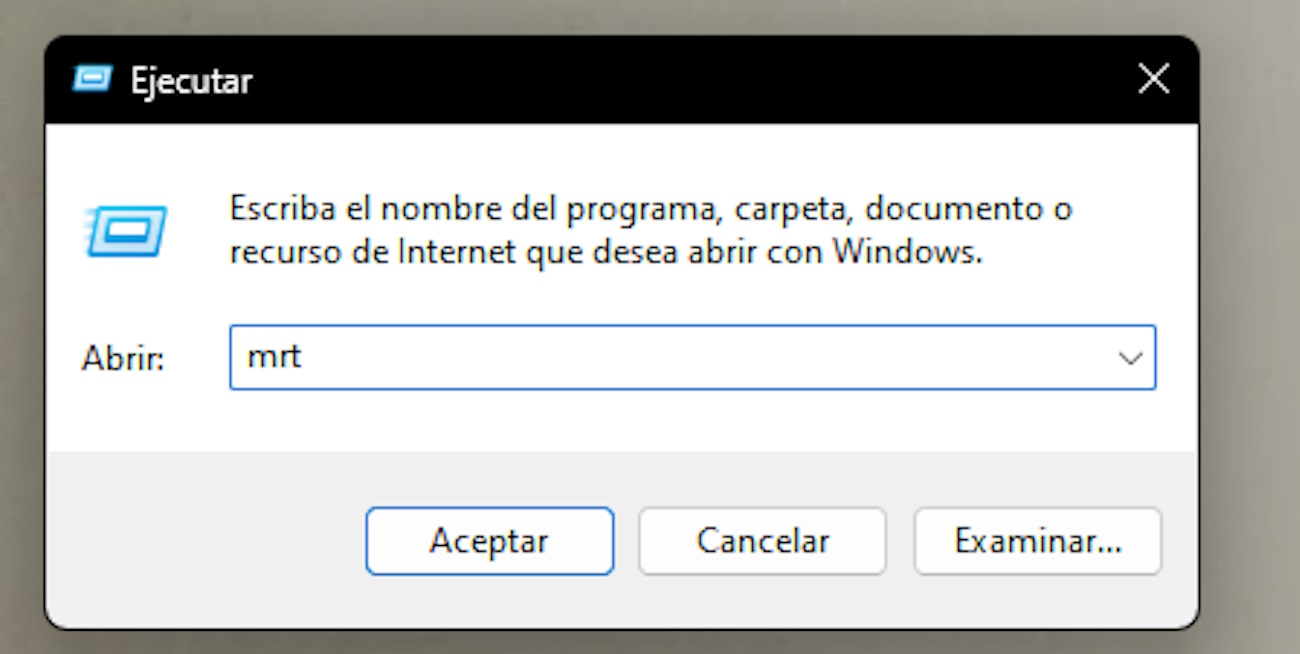
¿Qué es el Comando MSRT y por qué es importante?
Lanzada en 2005, la Herramienta de Eliminación de Software Malintencionado (MSRT) ha sido un complemento clave en la protección contra virus, gusanos y troyanos.
Si mantienes tu Windows actualizado, esta herramienta también se mantiene al día, ya que se integra automáticamente en las actualizaciones de Windows Update.
Así, cada mes recibe nuevas definiciones de malware, haciéndola útil para eliminar las amenazas más comunes.
Sin embargo, es importante destacar que MSRT no es un reemplazo del antivirus. A diferencia de programas como Microsoft Defender, no monitorea tu sistema de manera constante.
Su enfoque es eliminar malware una vez detectado a través de un escaneo manual. Es una herramienta de «segunda opinión» que complementa la seguridad que ya tienes en tu equipo.
Cómo usar el Comando MSRT para eliminar malware
Acceder a MSRT no es tan evidente, ya que no aparece en la lista de programas de Windows. Sigue estos pasos para usar el comando MSRT y ejecutar un escaneo:
- Abre la consola de comandos: Presiona las teclas Windows + R. Esto abrirá la ventana Ejecutar.
- Escribe el comando «mrt»: En el campo de texto, introduce mrt (sin la «s»). Este es el comando MSRT que iniciará la herramienta. Haz clic en Aceptar.
- Permite cambios en el equipo: Windows te pedirá confirmación para que la herramienta realice cambios. Haz clic en Sí.
- Selecciona el tipo de análisis: MSRT te ofrece tres opciones:
- Análisis rápido: Examina las áreas más propensas a contener malware.
- Análisis completo: Revisa todo el sistema, pero puede tardar varias horas.
- Análisis personalizado: Escoge qué carpetas o unidades de disco quieres revisar.
Una vez que encuentres malware, la herramienta te dará la opción de eliminarlo.
¿MSRT es suficiente para proteger mi equipo?
Aunque MSRT es útil, no reemplaza a un antivirus. No monitorea el sistema constantemente y no detectará malware inactivo. Su utilidad está en eliminar amenazas activas que ya se han infiltrado en tu sistema.
Esto significa que MSRT es más bien un refuerzo que puedes usar junto con Microsoft Defender u otros programas de seguridad.
Por ejemplo, MSRT no elimina spyware ni detecta todas las formas de malware, por lo que es recomendable utilizarlo como una herramienta adicional, no como tu única línea de defensa.
Cómo anclar MSRT a la barra de tareas
Si usas MSRT con frecuencia y quieres tener acceso rápido, es fácil anclarlo a tu barra de tareas:
- Ejecuta el comando MSRT siguiendo los pasos anteriores.
- Mientras esté activa la herramienta, haz clic derecho en su icono en la barra de tareas.
- Selecciona la opción Anclar a la barra de tareas.
De esta manera, podrás acceder a MSRT con un solo clic cuando lo necesites.
MSRT como una herramienta complementaria
El Comando MSRT es una forma rápida y sencilla de eliminar malware en tu Windows. Aunque no reemplaza la protección continua de un antivirus, su capacidad para detectar y eliminar amenazas activas lo convierte en una herramienta valiosa.
Al ejecutarlo manualmente, puedes eliminar virus, gusanos y troyanos que puedan haber evadido otras barreras de seguridad. ¿Ya probaste MSRT en tu equipo? ¡Es un recurso oculto que deberías tener en tu arsenal!….































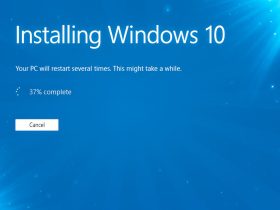










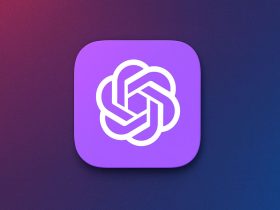

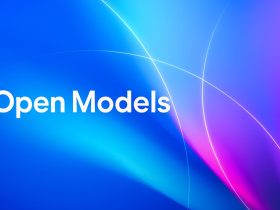


Comentarios!